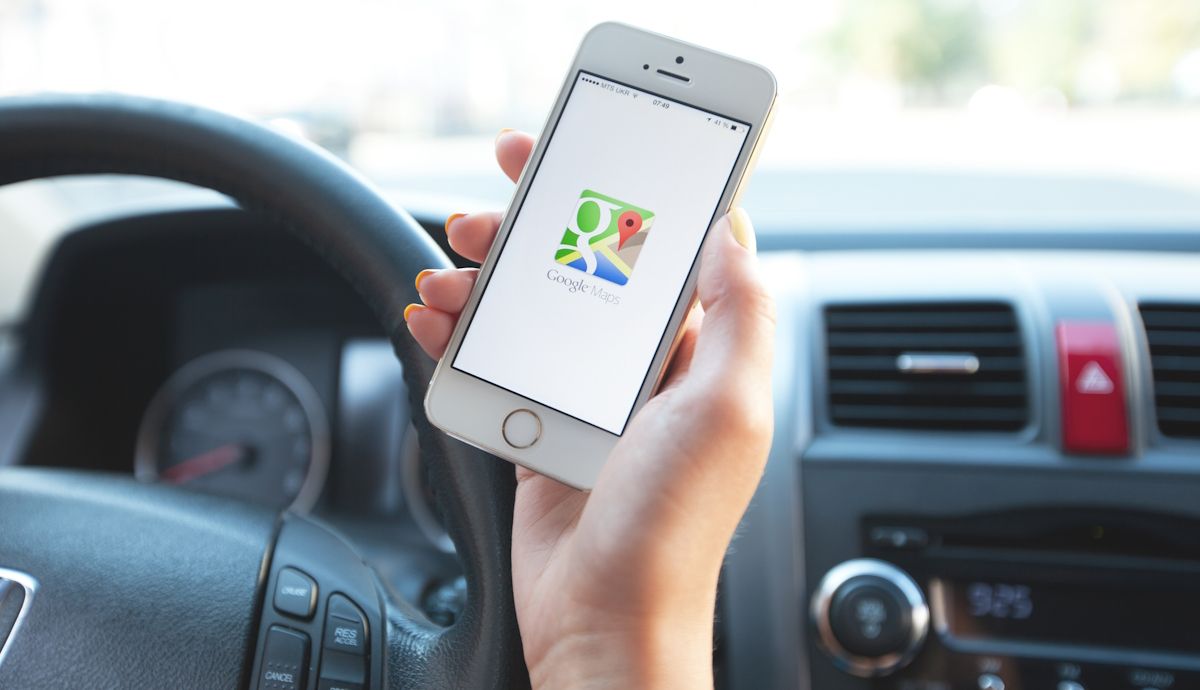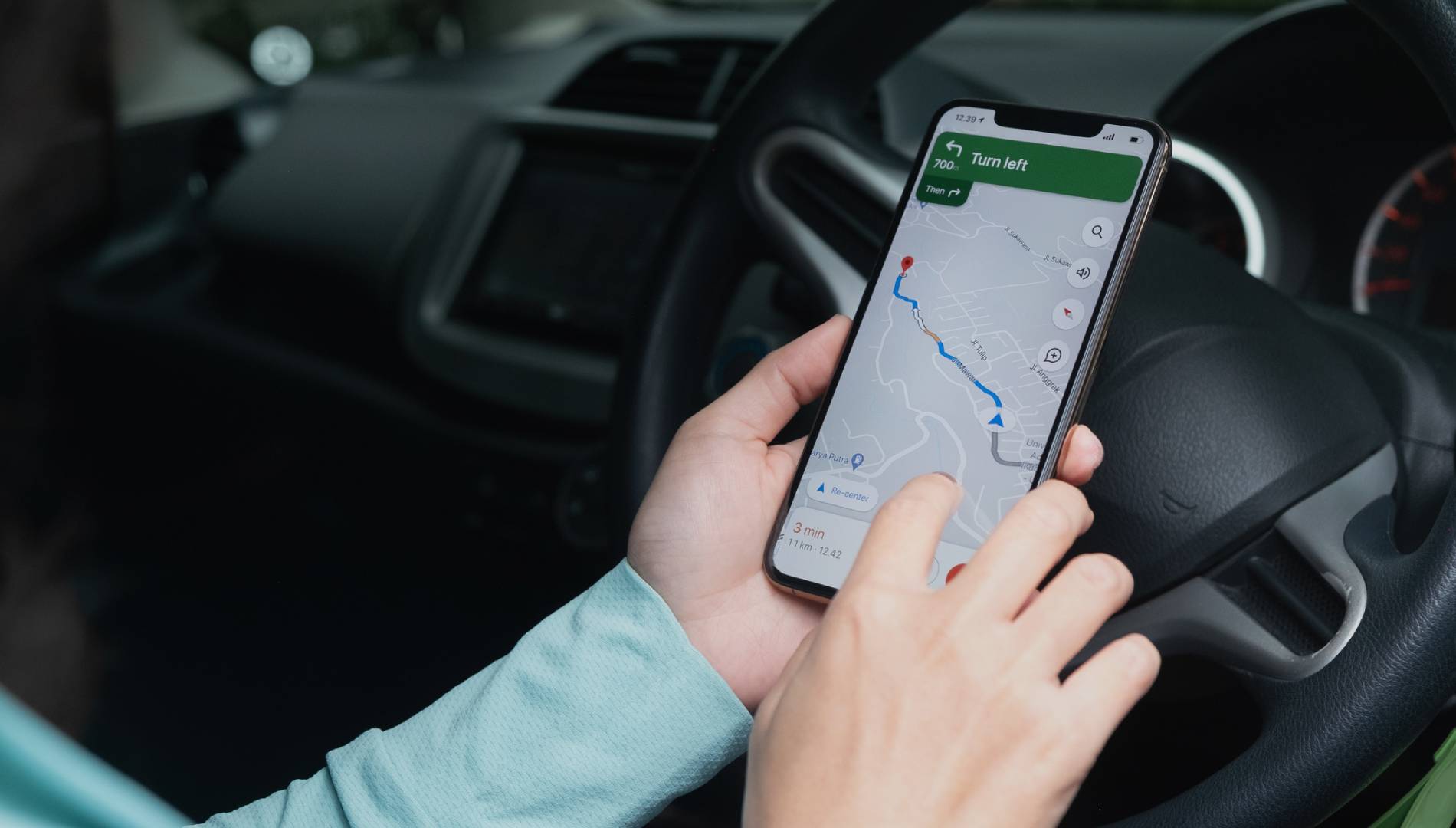Google Maps es la primera aplicación móvil, y sin duda la más conocida y utilizada por los conductores. Y aunque nació como un sistema de navegación, cuenta con una función quizás desconocida por muchos y que puede resultarte muy útil en tu próximo viaje.
Efectivamente, estamos hablando del aviso de radares. Así, desde el mismo momento en el que introduces un destino, Google Maps te puede alertar de la presencia de cualquier radar. Además, como vas a comprobar a continuación, no solo incluye los radares fijos, también, y gracias a la información proporcionada por los usuarios, los radares móviles.
La función más desconocida de Google Maps
La aplicación de Google Maps se ha convertido en una herramienta imprescindible para muchos conductores. Esta famosa app avisa no solo de la presencia de radares fijos, también de los móviles gracias a la información proporcionada por los propios usuarios.

Si deseas activar las alertas por radar en el mapa, debes hacerlo desde el modo 'Navegación'. Cuando inicias una ruta y ya estás en marcha, puedes ver los iconos de radares, mostrados por colores, en el mapa. Los radares fijos se muestran de color naranja y los radares móviles, de color azul.
Los radares fijos se muestran siempre en Google, incluso cuando los usuarios no crean incidencias. Pero esto mismo no sucede con los radares móviles, ya que están en continuo movimiento. De esta forma, la información sobre los radares móviles no proviene de Google, sino de la propia comunidad de Google Maps, algo similar a lo que ocurre con otras aplicaciones para móviles como Waze.
Así que, si no quieres perderte ninguna información relativa al tráfico en tu ruta, especialmente la de los radares, ya sean fijos o móviles, toma nota de lo que debes hacer en tu móvil para activar este tipo de notificaciones.
Así te avisa Google Maps de dónde están todos los radares
En tu teléfono abre la aplicación Google Maps Maps. Para activar la visualización de los datos de tráfico en cualquier momento en Google Maps, toca Capas, que aparece con un cuadrado sobre el otro en la parte superior derecha de la pantalla. Justo debajo de la barra de búsqueda.

A continuación, toca el tipo de mapa que quieras ver:
- Transporte público: información sobre transporte público, como líneas de tren y de autobús
- Tráfico: te muestra el estado del tráfico en las carreteras, además de los radares fijos y móviles en tu ruta.
- Bicicleta: carriles bici por los que puedes circular
- Street View: imágenes de Street View disponibles de la zona
- 3D: edificios en 3D
- Calidad del aire: información sobre la calidad del aire
Para desactivar una vista u ocultar los detalles, tócala de nuevo.